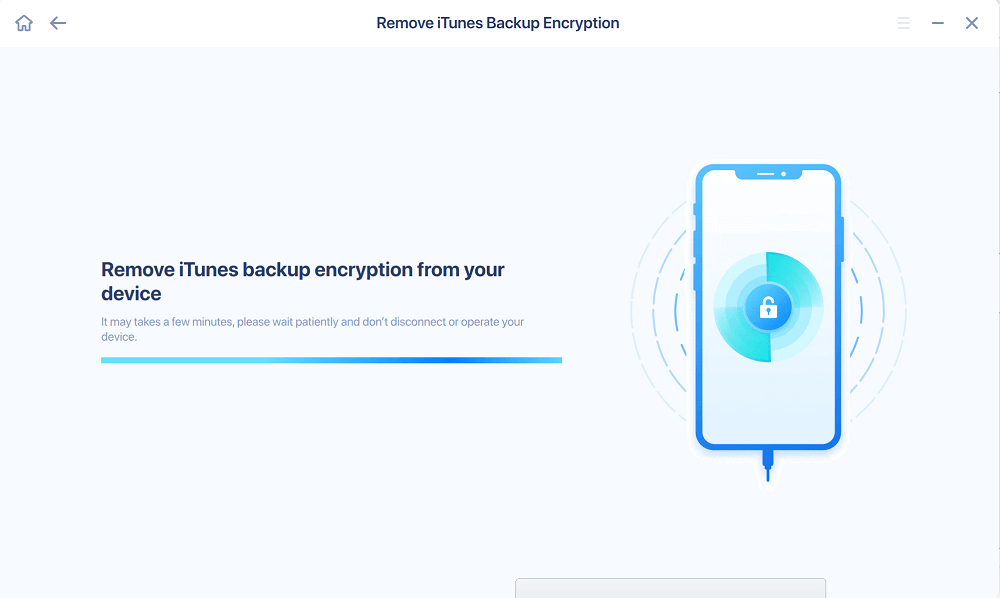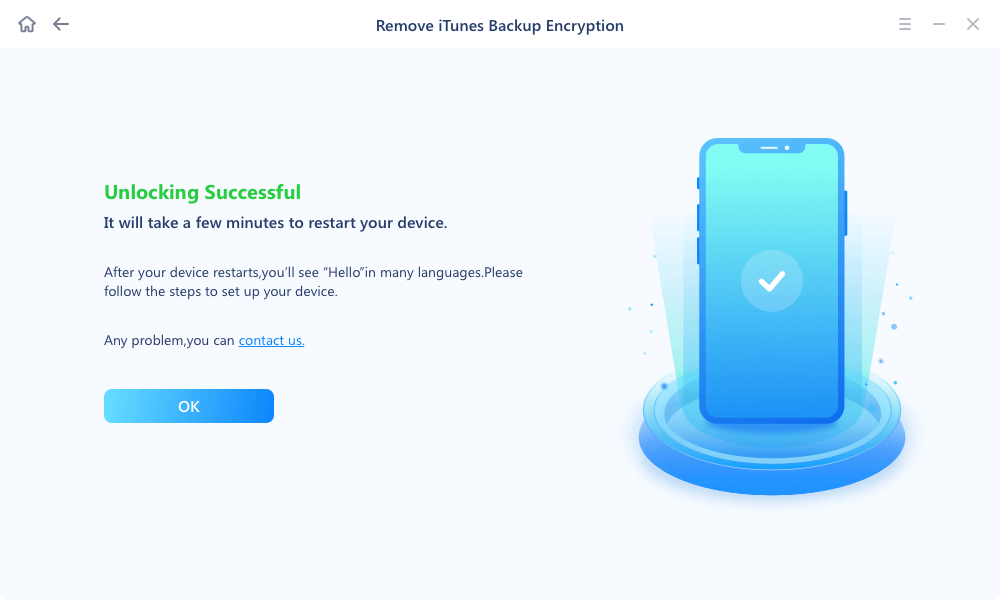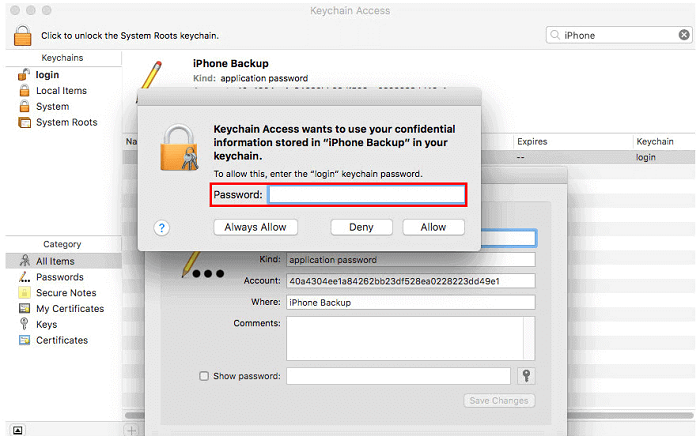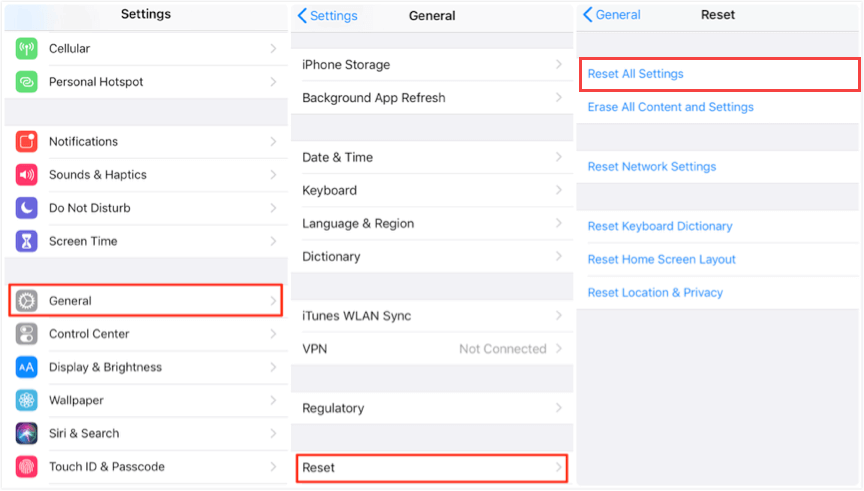Si alguna vez has hecho una copia de seguridad de tu dispositivo con iTunes, sabrás cómo establecer una contraseña para cifrar la copia de seguridad. Configurar el cifrado de una copia de seguridad de iTunes puede ser útil para proteger tu información personal y evitar que otras personas accedan a tus datos de copia de seguridad.
Una vez establecida, rara vez necesitarás la contraseña a menos que estés restaurando tu dispositivo, lo que hace que sea fácil olvidarla. Teniendo esto en cuenta, compartiremos algunas formas prácticas de recuperar o eludir las contraseñas de las copias de seguridad encriptadas de iTunes.
Parte 1. Cómo saltarse las contraseñas cifradas de las copias de seguridad de iTunes sin perder datos
Apple no ofrece formas oficiales para que los usuarios de Windows recuperen las contraseñas de las copias de seguridad de iTunes. Para los usuarios de Mac, puedes utilizar el Llavero para ver las contraseñas de las copias de seguridad de iTunes. Sin embargo, no todos los usuarios activan el Llavero en su Mac. Por lo tanto, preparamos un desbloqueador de iPhone más práctico: EaseUS MobiUnlock para eliminar la encriptación de las copias de seguridad de iTunes con un solo clic.
Además de la contraseña de copia de seguridad de iTunes, EaseUS MobiUnlock también funciona bien para eliminar otras barreras de tu iPhone o iPad. Por ejemplo, puedes
- Eliminar el ID de Apple y la cuenta de iCloud de tu iPhone o iPad
- Desbloquea fácilmente el código de Tiempo en Pantalla
- Encuentra, restaura y exporta contraseñas en tu dispositivo
- Desbloquear un iPhone con un código
Para eludir la contraseña cifrada de la copia de seguridad de iTunes:
Paso 1. Abre EaseUS MobiUnlock en tu ordenador y conecta tu iPhone o iPad. Ve a "Eliminar la encriptación de la copia de seguridad de iTunes".
Paso 2. Entonces, EaseUS MobiUnlock empezará a reconocer tu dispositivo. Confía en el PC si te lo pide el iPhone. Una vez detectado tu dispositivo, haz clic en "Desbloquear ahora" para continuar.
![Eliminar el cifrado de las copias de seguridad de iTunes - Paso 2]()
Paso 3. EaseUS MobiUnlock empezará a eliminar el cifrado de la copia de seguridad de iTunes de tu iPhone. Mantén tu dispositivo conectado durante el proceso.
Paso 4. Una vez completado el proceso, por fin te habrás librado de la encriptación de la copia de seguridad de iTunes. Y ya podrás configurar tu iPhone.
Parte 2. Cómo recuperar la contraseña de la copia de seguridad de iTunes a través del llavero de iCloud [sólo para Mac].
Los usuarios de Mac pueden utilizar el Llavero de iCloud, un gestor de contraseñas integrado en iOS y macOS, para recuperar la contraseña de la copia de seguridad de iTunes. Antes de continuar, asegúrate de haber activado esta función antes de crear una copia de seguridad de iTunes. Si no estás seguro de haber activado esta función, puedes seguir directamente estos pasos para comprobarlo.
Paso 1. En tu Mac, abre Fundador > Aplicación > Utilidades > Acceso a Llaveros.
Paso 2. Introduce "iPhone" en el cuadro de entrada superior derecho y busca la copia de seguridad de tu iPhone.
Paso 3. Haz doble clic en la copia de seguridad del iPhone y verás una nueva ventana, marca la casilla junto a "Mostrar contraseña". A continuación, introduce la contraseña de tu Llavero y haz clic en "Permitir".
Paso 4. A continuación, verás la contraseña de la copia de seguridad de tu iPhone.
![Recuperación de copias de seguridad de iTunes]()
Parte 3. Cómo restablecer la contraseña de la copia de seguridad de iTunes en tu iPhone
A partir de iOS 11, los usuarios pueden restablecer la contraseña de la copia de seguridad de iTunes y crear una nueva copia de seguridad con iTunes sin introducir la contraseña de la copia de seguridad anterior. Pero de ese modo, ya no podrás utilizar la copia de seguridad anterior. Si esa copia de seguridad significa mucho para ti, será mejor que elimines la contraseña de la copia de seguridad de iTunes con EaseUS MobiUnlock o recuperes la contraseña a través del Llavero.
Estos son los pasos para restablecer todos los ajustes de tu iPhone.
Paso 1. Abre la app Ajustes de tu iPhone o iPad.
Paso 2. Pulsa General > Restablecer > Restablecer todos los ajustes. Introduce tu código de acceso cuando se te pida.
Paso 3. Confirma tu opción haciendo clic de nuevo en "Restablecer todos los ajustes".
Paso 4. Conecta tu dispositivo al ordenador y haz una copia de seguridad del mismo con iTunes.
![Restablecer los ajustes de tu iPhone]()
En conclusión
Esto es todo sobre cómo recuperar contraseñas de copias de seguridad encriptadas de iTunes. Olvidar una contraseña puede ser doloroso. Para evitar que un caso así vuelva a ocurrir, es mejor que tengas este gestor de contraseñas de iOS - EaseUS MobiUnlock instalado en tu ordenador. Así, podrás encontrar y exportar tus contraseñas siempre que quieras.